Федеральный Закон №54 обязал всех предпринимателей обзавестись кассовыми аппаратами, которые могут работать в онлайн-режиме. Касатка – онлайн касса, которая подойдет для бизнесменов любых сфер. Этот прибор подойдет как для индивидуальных предпринимателей, так и для владельцев среднего и крупного бизнеса. Оборудование позволяет оптимизировать рабочий процесс, составлять отчетность и ступить на новый уровень в сфере платежных систем.
Особенности онлайн-касс Касатка
Данные аппараты являются официальной разработкой производителя контрольно-кассовой техники под брендовым названием Comepay. Касаткой очень удобно пользоваться и его использование имеет массу положительных особенностей, в отличие от конкурентов и аналогичных устройств:

- Касса универсальна. Подходит для любой сферы деятельности.
- Функциональность высокого уровня.
- Выпущено несколько моделей.
- Используется унифицированное ПО, что повышает взаимодействие.
- Имеется сенсорный дисплей и привлекательный интерфейс.
- Удобная настройка, с которой справится даже новичок.
- Обмен данными с программой 1С, сервером и бухгалтерским отделом.
- Есть возможность устанавливать внешние устройства.
- Несколько способов подключения к интернету.
- Авторская облачная система учета и интеграция.
На заметку! Настройки позволяют формировать отчетность в налоговую службу в режиме онлайн. Руководитель или бухгалтерский отдел может контролировать работу торговых точек через личный кабинет.
Существующие модели
Кассовый аппарат Касатка имеет три модификации. Основное отличие между ними заключается в форм-факторе и технических параметрах. Функциональность и настройки общие. Эти смарт-терминалы адаптированы под любую торговую точку, даже если предприятие торгует алкогольной продукцией.

Касатка 7(1Ф)
Универсальный аппарат – это ККТ Кассатка 1Ф может использоваться как стационарный прибор в магазине, так и в виде переносного мобильного устройства. Стоит выделить основные особенности:
- Устройство построено на базе сенсорного планшета.
- Есть встроенный принтер чеков и NFC-модуль.
- Можно работать с бесконтактными скидочными картами.
- Встроенные модули Wi-Fi, GSM-модем и Bluetooth.
- Операционная система Android 6.0.
Производитель предлагает дополнительную комплектацию: POS-терминал для приема безналичной оплаты, разъемы. Можно выбрать количество встроенной памяти: 8 Гб или 32 Гб. Прибор может работать без подзарядки порядка восьми часов при активном использовании.
Касатка 10
Модель под номером десять ККТ Касатка – это расширенная версия. Данный аппарат можно использовать только в торговом помещении. Кассатка 10 стационарна и имеет внушительные габариты. Идеальный вариант для крупного магазина с широкой линейкой товаров или продуктовой точки. Особенности:
- Есть встроенный принтер чеков и NFC-модуля, сканер штрих-кодов.
- Аппарат распознает 1D и 2D-коды.
- Шесть USB-разъемов.
- Аккумулятор позволяет работать устройству без света в течение 8 часов.
- Автоматически включается штатный режим при отключении питания.
Производители предлагают установку дополнительных приложений и драйверов.
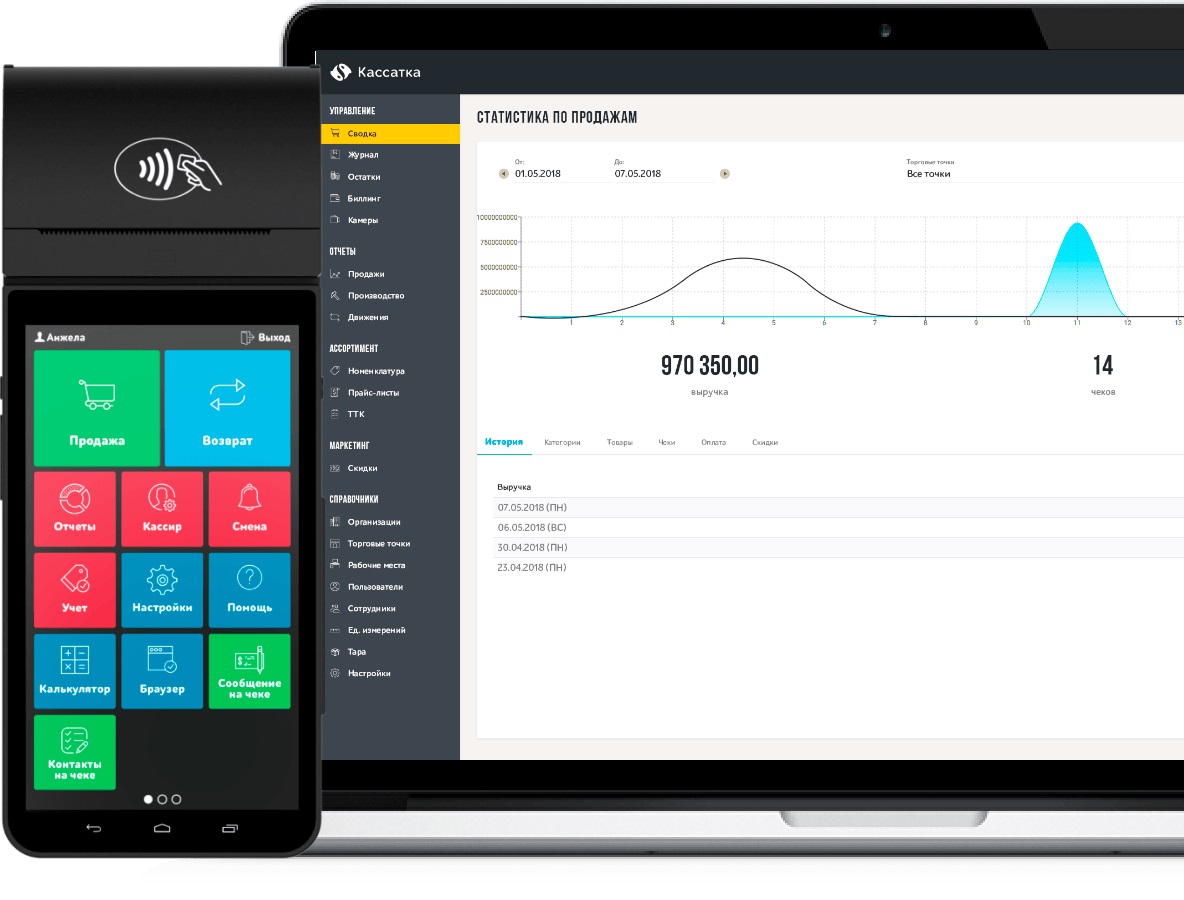
Касатка mini
У Касатка-мини более простая характеристика. Этот прибор разработан для мобильной эксплуатации. Миниатюрная касса легко помещается в сумке и поддерживает функционал стационарного устройства. Легко настраивается безналичная оплата, которая подходит для любого банковского эквайринга.
Программное обеспечение
Онлайн касса Касатка 7, как и другие приборы модельного ряда, имеет идентичное ПО. Основное преимущество встроенных программ заключено в том, что они могут проводить все кассовые операции и взаимодействовать с внешними устройствами. При покупке аппарата предоставляется базовая комплектация, но если магазин большой, то можно расширить операционную систему дополнительными драйверами. Ниже указана функциональность ПО:

- Продажа продукции.
- Отпуск товара со склада.
- Формирование X и Z-отчетов.
- Передача информации в общую систему.
- Взаимодействие с 1с.
- Продажа товара за наличный и безналичный расчет.
- Поддержка связи с системой ЕГАИС.
На заметку! В будущем разработчики планируют записать программу, которая позволит оформлять кредит через эту кассу.
Подключение
Чтобы подключить кассовый аппарат Касатка 7, необходимо провести подготовительные мероприятия. Оформить электронную подпись, приобрести компьютерную технику, подключенную к интернету, и установить криптографические программы. Чтобы пройти регистрацию, нужно:
- Посетить сайт ФНС и создать там личный кабинет.
- Уже оттуда зарегистрировать кассу с помощью заявления.
- В анкете нужно прописать подробную информацию об организации, подтвердить данные сканами документации и электронной подписью.
- После успешной регистрации в личный кабинет соискателя придет письмо о завершении регистрационных действий. Его необходимо переслать в Налоговую службу. В письме будет указан личный регистрационный номер ККТ. Он вводится в систему кассы при подключении.
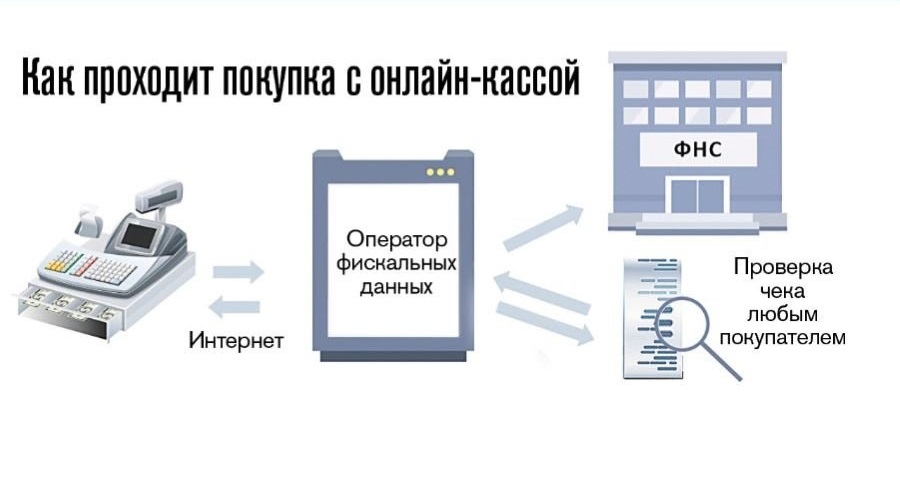
Далее владельцу ККТ будет отправлен уникальный код. Его нужно внимательно ввести непосредственно на кассовом аппарате, который подключается к компьютеру. После этого заключается контракт с ОФД и производится настройка устройства. В настройки кассы вводится точный адрес индивидуального сервера передачи данных. Если подключение прошло успешно, то аппарат выдаст чек-отчет о произведенной установке.
На заметку! Дополнительно есть возможность подключить сканеры, денежные ящики и даже весы.
Инструкция по эксплуатации
ККТ Касатка 7 считается самой ходовой моделью. Ниже представлена пошаговая инструкция для пользователя: начиная от входа в личный кабинет и заканчивая формированием отчетов:
- Включить.
- Открыть смену (диапазон 24 часа).
- Произвести «размен», т.к. в кассе нет пока средств.
- Фиксировать операции через команду «приход».
- Изъять наличные через команду «Выемка».
В конце рабочего дня необходимо формировать x-отчет. Эту команду можно задать в меню. После распечатки чека данные требуется сверить с показателями терминала эквайринга. Если цифры сходятся, значит, ошибок допущено не было. Чтобы минуть расхождения, можно периодически сверять кассу по х-отчету без гашения.
Кому нужно использовать онлайн-кассу
ККТ Касатка – удобная техника для любого предпринимателя. Несмотря на это, такая касса более востребована для продуктовых точек и общепита. Также этот аппарат – идеальное решение для интернет-магазинов, потому что Касатка имеет встроенное приложение Чек-Онлайн. Производитель также позаботился о том, что техническая поддержка работает круглосуточно и в случае затруднений всегда можно получить консультацию мастера.

Стоимость онлайн-кассы Касатка
Лучше приобретать кассовую аппаратуру у официальных представителей и при покупке проверять наличие сертификатов и гарантийного талона. Ниже продублированы цены, взятые с сайта производителя:
- Кассатка 7 — 13 900 рублей*.
- Кассатка 10 — 25 500 рублей*.
- Кассатка Мини — 17 900 рублей*.
Важно! Если соискатель желает дополнительно приобрести опции, которые не идут в базовой комплектации, цена будет выше.
Кассовый аппарат должен присутствовать в каждой торговой точке. В противном случае при проверке государственными контролирующими органами предпринимателя ждет внушительный штраф. Настройка Касатки не вызовет особых затруднений, как и регистрация устройства в Налоговых органах. Заключая контракт с производителем, соискатель всегда может рассчитывать на помощь мастера или службы технической поддержки.
* Все указанные цены актуальны на август 2019 года.
- Популярные статьи Базы знаний:
- Новые статьи Базы знаний:
Подключение кассовых аппаратов к системе маркировки (ФФД 1.2)
Раздел:
Личный кабинет
Подключение кассовых аппаратов к системе маркировки
Переход на ФФД 1.2 обязателен для всех, кто торгует марки�…
1,585
(2)
Фатальная ошибка устройства
Раздел:
Известные ошибки
Причин возникновения данной ошибки может быть несколько. Мы по очереди разберем каждую.
1. Фатальная ошибка п�…
9,662
(23)
Обновление ККТ под формат фискальных данных 1.2 (Ошибка ФН)
Раздел:
Кассатка 1Ф / Мини
Перед выполнением следующей инструкции убедитесь, что серийный номер фискального накопителя начинается на 9…
7,699
(7)
Перерегистрация ККТ с заменой ФН
Раздел:
Мастер регистрации
Прежде чем закрыть ФН, необходимо убедиться:
1. Что все чеки в ОФД выгружены. Для этого на актуальной дате на ка…
4,127
(13)
Ресурс для хранения документов для ОФД исчерпан
Раздел:
Известные ошибки
Данная ошибка указывает на то, что фискальные документы не отправляются с кассы оператору фискальных данных …
3,235
(15)
Смена системы налогообложения
Раздел:
Мастер регистрации
Для смены системы налогообложения необходимо сначала закрыть смену, если она открыта.
После этого перейти �…
2,065
(19)
Предоплата Онлайн
Раздел:
Продажа
Предоплата Онлайн это новая версия приложения предоплаты, в нем изменили функционал и перенесли базу хранен�…
91
(0)
Чек коррекции
Раздел:
Кассовые операции
Для того, чтобы пробить чек коррекции, необходимо из главного меню кассы перейти в Кассовые операции -> Чек к…
522
(1)
Система лояльности
Раздел:
Личный кабинет
В личном кабинете кассы на тарифе Стандарт доступна встроенная система лояльности.
В Кассатке можно начисля�…
215
(1)
Сброс настроек кассы для нового владельца
Раздел:
Кассатка 1Ф / Мини
Для сброса настроек необходимо перейти в Настройки/Сервис ККТ/Очистить данные. Делать эту операцию нужно со �…
1,528
(4)
Не верный пароль для данной команды
Раздел:
Известные ошибки
При попытке произвести перерегистрацию или иные действия в приложении Мастер регистрации в редких случаях м…
233
(2)
Отключение / включение печати чека
Раздел:
Продажа
При необходимости отключения печати чека на кассовом аппарате, во время продажи нажмите на зеленое изображе�…
872
(7)
1. Внешний вид

2. Кассатка 1Ф. Продажа одной позиции.

2. Кассатка 1Ф. Продажа одной позиции.

3. Кассатка 1Ф. Продажа несколько позиций.

4. Кассатка 1Ф. Возврат по номенклатуре

4. Кассатка 1Ф. Возврат по номенклатуре

5. Кассатка 1Ф. Возврат продажи.

6. Кассатка 1Ф. Закрытие смены.

6. Кассатка 1Ф. Закрытие смены.

7. Кассатка 1Ф. Как проверить, уходят ли чеки в ОФД? Как проверить баланс на сим карте?

8. Кассатка 1Ф. Чек коррекции

8. Кассатка 1Ф. Чек коррекции

Кассатка 1Ф. Работа с заказами.

9. Кассатка 1Ф. Автобусный режим.

9. Кассатка 1Ф. Автобусный режим.

Приложения кассатка
10. Настройка этикетки 43мм на 25мм
Настройка формата этикетки на Кассатка 1Ф для принтера АТОЛ BP21
← Настройка печати
Тип этикетки: Простой
Ширина бумаги (мм): 43
Высота бумаги (мм): 25
Ширина бумаги в символах: 34
Скорость печати: 4
Плотность точек печати: 4
Расстояние между двумя этикетками: 2
Отступ этикетки от края: 0
Печать стикеров: [√]
Заголовок
Шрифт: 12х24 точек
Начертание шрифта Нормальный
Размер шрифта заголовка: 30
Координаты Х:40__Y:20
Центрировать:[]
Баркод
Размер шрифта баркода: 10
Координаты Х:50__Y:100
Высота баркода: 40
Ширина баркода: 60
Ширина узкого элемента в точках:3
Ширина широкого элемента в точках:3
Центрировать: [√]
Тип баркода: EAN13
Стоимость
Шрифт: 12х24 точек
Тип шрифта цены: Жирный
Размер шрифта цены: 40
Размер шрифта копеек: 40
Координаты Х:60__Y:60
Коорд. копеек Х:51__Y:46
Центрировать: [√]
Страна
Размер шрифта страны: 20
Координаты Х:95__Y:120
Настройка принтера АТОЛ ВР21
11. Настройки ОИСМ
Таймаут взаимодействия с сервером ОИСМ, сек = 5
12. Ошибки
Разбор завершен с ошибкой. Ошибка разбора: Не определен тип кода. — сбросьте сканер до заводских настроек.
Как настроить сканер с Кассатка 1Ф
— Пишите в
WhatsApp +7(987)-268-84-37
Автор: Нуруллин И.Н. Дата: 2019-06-16
Освоение такого нового устройства как кассовый аппарат Кассатка 1Ф оставляем одни приятные впечатления.
В принципе для тех кто имел дело с подобного рода устройствами типа кассовых аппаратов на Андроиде, с Касаткой 1Ф возможно не придется даже заглядывать в руководство по эксплуатации.
Все интуитивно понятно: как пробивать чеки, как зарегистрировать, как подключить к личному кабинету на сайте производителя, как заводить и настраивать номенклатуру, кассиров и все необходимое по требованиям ФЗ54 с последними изменениями 2018г.
Радует то ,что все это бесплатно, а точнее входит в стоимость кассового аппарата.
Подключение к ЛК на сайте производителя
Личный кабинет находится на сайте http://kassatka.online создаем ЛК (привязка по e-mail) .
Личный кабинет на сайте это где вы редактируете номенклатуру, ФИО кассиров, ИНН кассиров и другие необходимые реквизиты чека.
Синхронизация с кассой происходит быстро , автоматически.
Можно ли заводить базу товаров можно на самой кассе — похоже нет , надо только в личном кабинете.
У товара есть режим свободной цены.
К товару можно привязать много необходимых тегов : НДС, СНО (систему налогооблажения ), тип (товар ,услуга,работа…), признак алкоголя, даже агента (Банк.платежный агент, Комиссионер и т.д.) и тогда вам это не надо будет указывать вручную дополнительно при пробитии чека.
Подключение к ЛК , например, в случае начальной установки программы Кассатка.
ВНИМАНИЕ : Привязка делается через кнопку СГЕНЕРИРОВАТЬ в ЛК (см. СПРАВОЧНИКИ / РАБОЧИЕ МЕСТА)

Далее первым делом создаем сотрудника и ему генерируется уникальный 4-значный код (который понадобится для входа в режим пробития чеков на кассе). Далее на чеках будет подставляться именно его ФИО и ИНН.

Может понадобится переподключение Кассатки к другому личному кабинету
Например если надо переподключить к другому кабинету — делаем сначала ОТВЯЗКУ.
ОТВЯЗКА происходит по той же кнопке (название только изменится на НАЗНАЧЕН)
Установка связи возможна по LAN
Стандартно как и у всей продукции Старрус работать с кассой можно через программу ТестФР (2.3.14.187) по TCP.
Тут можно тестировать Кассатку как ФР , да этот режим есть и нормально работает. Есть и драйвер для 1С. Можете использовать кассу как фискальный регистратор.
Настраиваем кассовый аппарат Кассатка 7 (1Ф)
Через пароль администратора, который указан в паспорте (паспорт не теряем).
Ищем как посмотреть версии принтера и самой кассы :
Быстрый вариант — НАСТРОЙКИ Сервис ККТ Запрос состояния ФН
Еще вариант :
Test FR состояние (нижний бар) состояние (сверху бар) Обновить :
Версия ПО 3.5
Номер сборки 31
дата сборки 05.12.2018
Режим работы устройства «Фатальная ошибка устройства»
фаза жизни ФН : «ГОТОВНОСТЬ К ФИСКАЛИЗАЦИИ»
Версию ПО кассы можно увидеть в ЛК:

Ищем как сделать технологическое обнуление
такого не находим
Ищем где хранятся логи
в Test FR есть «КОНСОЛЬ ЛОГОВ» (снизу красный бар) / сверху КОНСОЛЬ ЛОГОВ
Примечание: при включении кассы по-видимому логи очищаются
Логи и многое другое можно смотреть через прогу ТестФР на ПК , соединение с кассой по ip.
Внимание не сразу заметно ,что в Test FR смотрите НастройкиРежим есть выбор : «Сервисный режим ФН/Операционный режим/Сервисный режим ФН/Мастер регистрации»
Test FR РЕЖИМ = СЕРВИСНЫЙ РЕЖИМ ФР «синхронизировать регистрационные параметры с ФН» — тут не понятно , что происходит.
Пытаемся подсунуть тестовый ФН зарегистрированный на ПК
Получаем кучу проблем : ПРОБЛЕМА ПРОВЕРКИ СМЕНЫ,
В Test FR есть «КОНСОЛЬ ЛОГОВ» (снизу красный бар) и там находим нашу проблему «Серийный номер ФН (9999….) с которым осуществлялась регистрация не совпадает с тем , который установлен в устройстве (НЕТ РЕГИСТРАЦИИ)»
Лечится только удалением программы Кассатка , установкой заново, и переподключением к ЛК.
«ПРИНУДИТЕЛЬНОЕ ЗАКРЫТИЕ СМЕНЫ» -не очень понятно для каких случаев (причем почему-то несколько раз подряд можно)
где находятся приложения ? Функционал качаем в интернете через ЛК
https://market.kassatka.online/all-apps
Статус Бесплатно просто радует несказанно. Выбирает Егаис, TeamViewer, Сихронизация с 1С.
На кассе делаем : Проверить Обновления ПРОВЕРИТЬ, устанавливаются наши приложения
ФАТАЛЬНАЯ ОШИБКА УСТРОЙСТВА — уходит только после сноса программы Кассатка
Снесли программу Кассатка / Перезагрузились / Установили заново — получили запрос на подключение в ЛК . Подключились , касса засинхронизировалась с личным кабинетом, работает дальше.
Пытаемся подсунуть чистый тестовый ФН
Сразу при включении печатает :
«ПРОБЛЕМА ПРОВЕРКИ ФН» — значит не все нормально проходит.
«УСТРОЙСТВО В НЕФИСКАЛЬНОМ РЕЖИМЕ»
При входе в «Мастер регистрации» получаем «Фатальная ошибка устройства» .
Переходим в раздел Test FR и делаем «Очистка отладочного ФН» (проходит примерно за 30сек.). Перезапускаем кассу. Но это не помогает.
Лечится только удалением программы Кассатка , установкой заново, и переподключением к ЛК.
В дальнейшем смотрите тестирование в режиме ФР и прикручивание к интернет-магазину
Режим ФР бесплатный , в.т.ч. работает с 1С без проблем.
Режим обслуживания интернет магазина включается на Кассатке , стоит 1000р./мес. , тестовый период 7 дней. Смотрите у нас с примерами на php,js как подключать. интернет магазин.
